Capita prima o poi l’esigenza di dover modificare la password di Gmail perché, ad esempio, si ha il dubbio che possa essere stata sottratta da qualcun altro, perché non la si ricorda più o semplicemente per sicurezza (periodicamente sarebbe bene cambiare le password dei propri account più importanti).
Iniziamo col dire che la password per l’accesso a Gmail di norma coincide con quella scelta per proteggere l’account Google.
Gmail è infatti un servizio che fa parte di ogni account Google (a meno che si l’account Google sia stato attivato su un indirizzo diverso da @gmail.com; vedere Come passare da un account Google all’altro su Android).
Se si fosse dimenticato la password per accedere all’account Google e quindi anche a Gmail è possibile cercarla nei propri dispositivi: trovarla all’interno del file manager dei principali browser web è semplicissimo come spieghiamo nell’articolo Password salvate: come e dove trovarle.
Diversamente si dovrà digitare l’indirizzo Gmail in questa pagina, cliccare su Avanti quindi su Password dimenticata.
Si accederà a una procedura per il recupero dell’account e la sostituzione della vecchia password con una nuova. Chi avesse attivato l’autenticazione a due fattori (verifica in due passaggi) sul proprio account Google e indicato un numero di telefono mobile avrà gioco più facile.
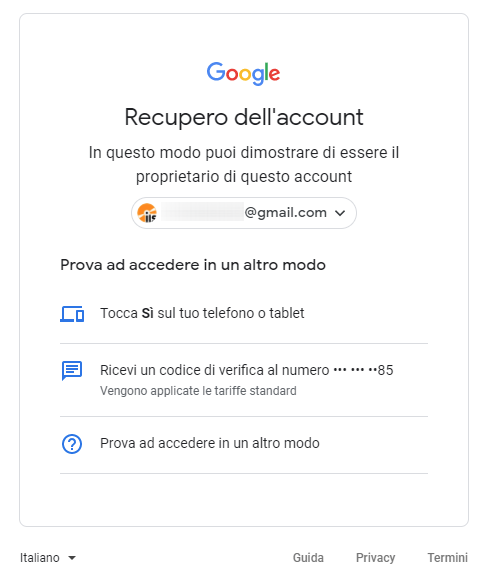
Questi meccanismi consentono infatti di confermare la propria identità senza effettuare passaggi accessori che, talvolta, possono non condurre al risultato sperato.
Ecco perché è importante portarsi nella sezione Sicurezza dell’account Google e impostare le informazioni nel riquadro Metodi con cui possiamo verificare la tua identità (numero di telefono mobile, email accessoria e domanda di sicurezza).
Altamente consigliata è anche l’attivazione della verifica in due passaggi che non solo impedisce l’accesso all’account Google e a Gmail da parte di utenti non autorizzati in possesso delle credenziali (username e password) corrette ma che rende molto più semplice sostituire la password attuale dimenticata con una nuova.
L’importante, in caso di attivazione della verifica in due passaggi sull’account Google, è controllare in questa pagina che almeno due di essi siano considerati come attendibili.
Il migliore e più rapido meccanismo per la gestione dell’autenticazione a due fattori è Messaggio di Google: Autenticazione a due fattori attiva dal 7 luglio su tutti gli account Google. Suggeriamo ove possibile di abilitarlo.
In alternativa per recuperare la password di Gmail e dell’account Google è possibile fare riferimento ai suggerimenti dell’articolo Recupero password Gmail: come procedere.
Cambiare password Gmail dall’interfaccia web di Google
Cambiare la password di Gmail di solito significa modificare la password associata al proprio account Google.
Per procedere basta portarsi nella sezione Sicurezza dell’account quindi fare clic su Password confermando quella vecchia per poi sceglierne una nuova.
Se si utilizza Gmail dall’interfaccia web di Google la procedura per la modifica della password si conclude qui. Se invece si ricevessero e si inviassero messaggi di posta elettronica con Gmail da un dispositivo mobile, da un sistema Windows, Linux o macOS è bene tenere presente un aspetto aggiuntivo.
L’app Gmail per i dispositivi mobili consente di effettuare il login con i server Google attraverso l’utilizzo del protocollo OAuth. Ciò significa che non si dovranno digitare username e password direttamente nel client di posta ma si dovrà effettuare il login all’account Google senza il bisogno di specificare neppure server di posta in arrivo e server di posta in uscita.
L’accesso semplificato attraverso protocollo OAuth è possibile anche con le più recenti versioni di Outlook (IMAP Gmail: come configurare Outlook) e Thunderbird (Leggere la posta Gmail con Thunderbird e OAuth, senza nome utente e password) oltre che con altri client email di terze parti.
Chi non volesse o non potesse utilizzare l’autenticazione mediante OAuth per accedere a Gmail da client di posta può usare la stessa password dell’account Google previa attivazione del login con le “app meno sicure” da questa pagina.
La pagina non è disponibile per coloro che hanno attivato l’autenticazione a due fattori (verifica in due passaggi) sull’account Google. In questo caso la pagina di riferimento diventa questa.
Qui bisognerà generare una password specifica per le applicazioni che si vogliono utilizzare.
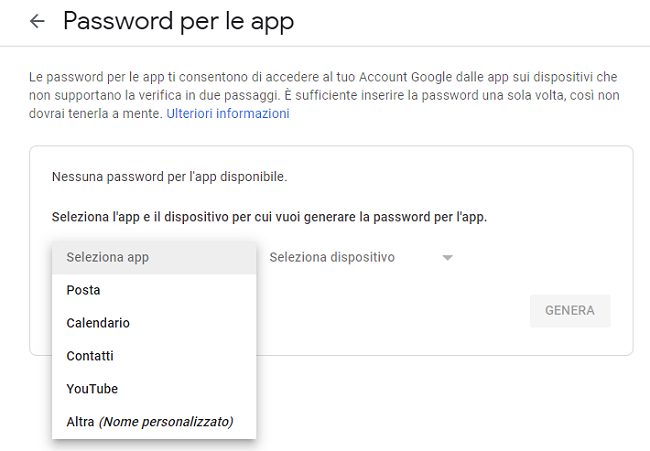
Ad esempio, per accedere a Gmail con un client di posta che non supporta OAuth si dovrà selezionare Posta dal menu a tendina Seleziona app, indicare il dispositivo che si utilizzerà (ad esempio computer Windows, Mac, iPhone, iPad o altro) e fare clic sul pulsante Genera.
Si tratta comunque di semplici “etichette”: selezionando “Altra (nome personalizzato)” si può ad esempio scrivere qualcosa come “Posta su Ubuntu macchina 123“.
Ciò che si otterrà è una password composta da 16 caratteri che differisce rispetto a quella utilizzata a protezione dell’account Google. Questa password dovrà essere utilizzata ad esempio per accedere a Gmail dai client di posta che non supportano OAuth (specificando server di posta in arrivo e in uscita Gmail corretti).
Se si utilizzasse la funzionalità Password per la app per cambiare la password di Gmail bisognerà accedere proprio a questa pagina eliminando la password vecchia (clic sull’icona del cestino) e generandone una nuova.
Per ciascuna password Google ricorda la data di creazione e l’ultima volta in cui la password è stata utilizzata.
/https://www.ilsoftware.it/app/uploads/2023/05/img_22623.jpg)
/https://www.ilsoftware.it/app/uploads/2026/01/1920_1097_lufthansa-allegris_bc_xtr_seat_h_10393.jpg)
/https://www.ilsoftware.it/app/uploads/2025/05/google-search-ai-mode.jpg)
/https://www.ilsoftware.it/app/uploads/2026/01/cloudflare-abbandona-italia.jpg)
/https://www.ilsoftware.it/app/uploads/2026/01/teletrasporto-quantistico-majorana.jpg)